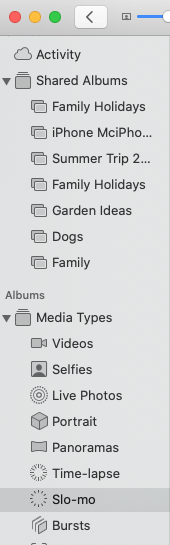האם תהיתם כיצד לערוך סרטון בהילוך איטי ב- Mac? לאחר שתכין סרטון עם אייפון או אייפד, אתה יכול לערוך אותו באפליקציית התמונות ב- Mac; הנה איך.
 גלה את התכונות הנסתרות של ה- iPhone שלך עם טיפ יומי (עם צילומי מסך והוראות ברורות) כך שתוכל לשלוט באייפון שלך תוך דקה אחת בלבד ביום.
גלה את התכונות הנסתרות של ה- iPhone שלך עם טיפ יומי (עם צילומי מסך והוראות ברורות) כך שתוכל לשלוט באייפון שלך תוך דקה אחת בלבד ביום.
למה תאהב את הטיפ הזה
- יהיה לך יותר מקום ונראות טובה יותר בעת עריכת סרטוני אייפון ב- Mac.
- אתה יכול להחליט לשנייה כאשר אתה רוצה להילוך איטי יתחיל ותסיים בסרטון שלך.
כיצד לערוך וידאו בהילוך איטי ב- Mac
הראינו לך כיצד להכין סרטונים בהילוך איטי באייפון או באייפד, אבל מה לגבי איך לערוך את הסרטונים האלה? הנה כיצד לערוך סרטוני תנועה איטית של אייפון ב- Mac, ולבחור מתי אתה רוצה שההתנועה האיטית תתחיל ותסתיים. אתה יכול גם לערוך וידאו בהילוך איטי באייפון . לקבלת הדרכות נהדרות לעריכת וידאו, עיין בחינם שלנו טיפ היום.
- פתח את אפליקציית התמונות , גלול מטה לסוגי מדיה מתחת לאלבומים ולחץ על SLO-MO .
- לחץ פעמיים על הווידיאו, דחף את הסמן עליו ותראה שורה מנוקדת מתחת לסמל Play .
- כדי להסתגל כאשר ההילוך האיטי מתחיל ומסתיים, גרור את הקווים האנכיים הגדולים יותר ימינה או שמאלה כדי להרחיב או להתכווץ בקטע Slo-Mo (מסומן על ידי קווים מרווחים יותר).

- לחץ על ערוך כשתסיים.

- לחץ על חזור למקור כדי להיפטר מהעריכות שלך, או הקש על ביצוע כדי לשמור עליו.

אם אתה רוצה לערוך תאורה, צבע, ניגודיות ועוד, יש לנו הדרכה כיצד לערוך סרטונים ב- Mac .